1. 工具下載
1.1 arm-none-eabi-gcc下載
識別下方二維碼或復(fù)制下方鏈接進(jìn)入網(wǎng)站下載:
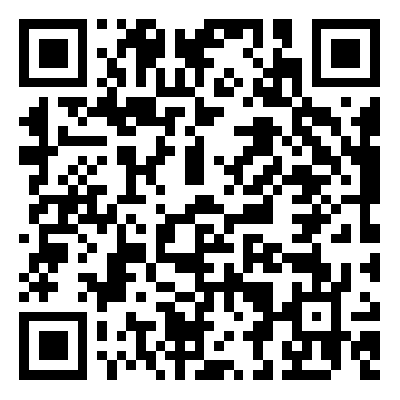
https://developer.arm.com/downloads/-/gnu-rm
進(jìn)入鏈接后,根據(jù)使用的操作系統(tǒng)選擇對應(yīng)的版本就可以,如圖1-1。
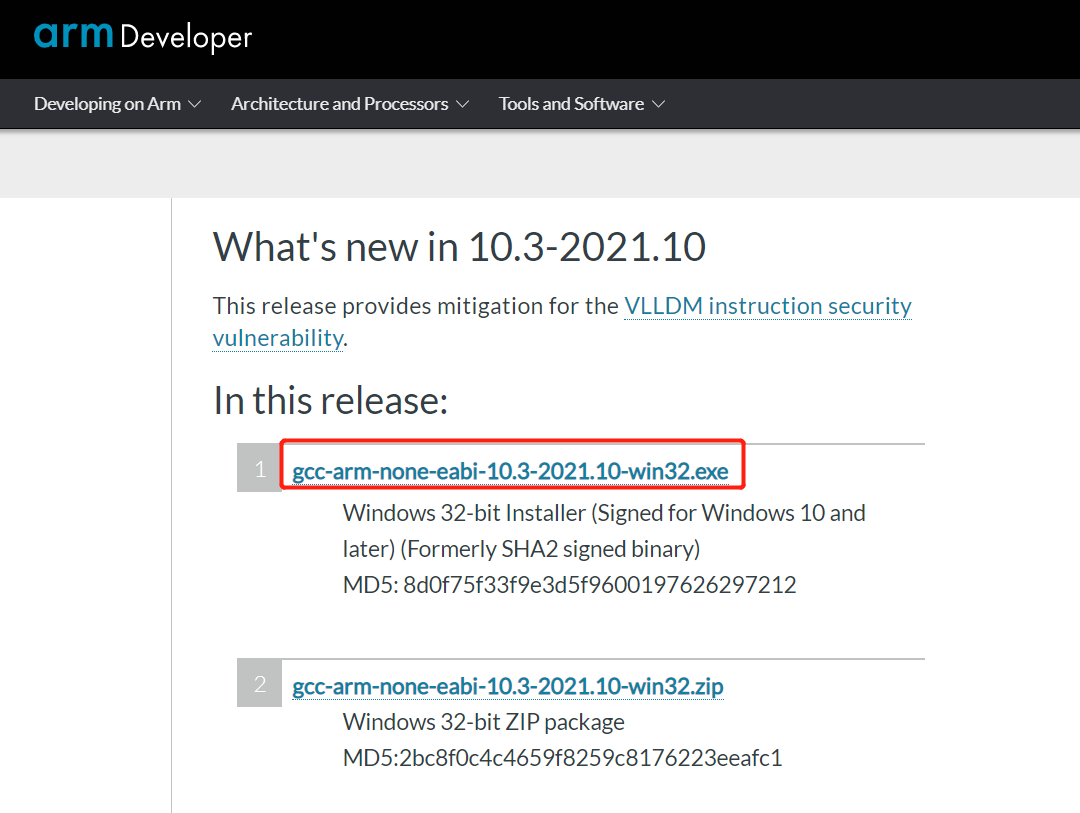
圖1-1 GCC下載界面
1.2 GNU make工具下載
識別下方二維碼或復(fù)制下方鏈接進(jìn)入網(wǎng)站下載:
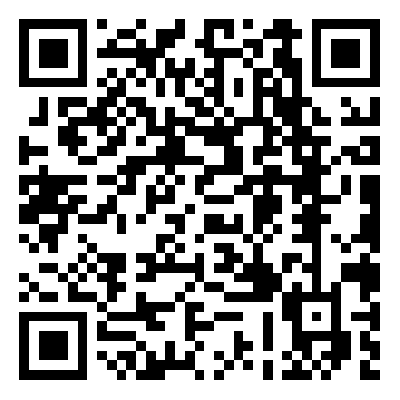
https://sourceforge.net/projects/mingw/
進(jìn)入鏈接后,選擇download即可,如圖1-2。
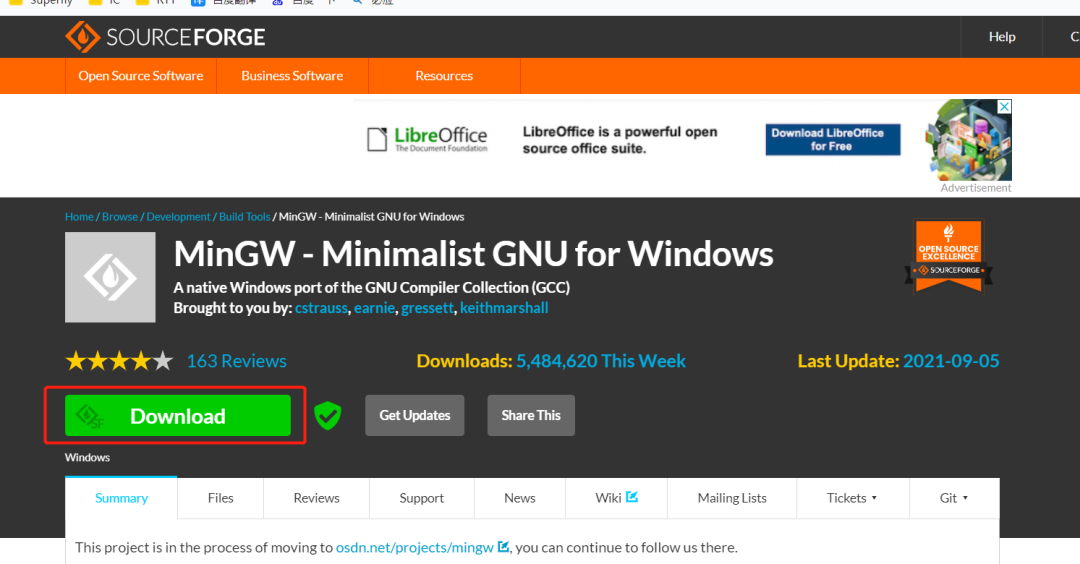
圖1-2 MinGW下載界面
1.3 J-Link工具下載
識別下方二維碼或復(fù)制下方鏈接進(jìn)入網(wǎng)站下載:
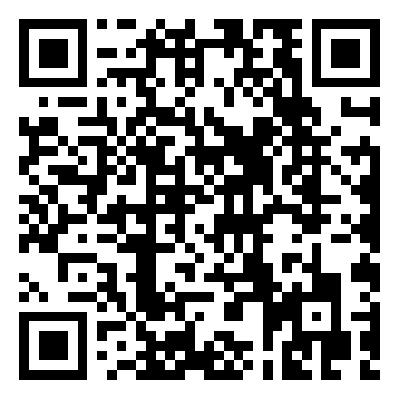
https://www.segger.com/downloads/jlink/
進(jìn)入鏈接后,選擇需要的版本進(jìn)行下載,這里我選擇了7.68版本、64位windows系統(tǒng),如圖1-3,注意:太低的版本可能不支持RA MCU。
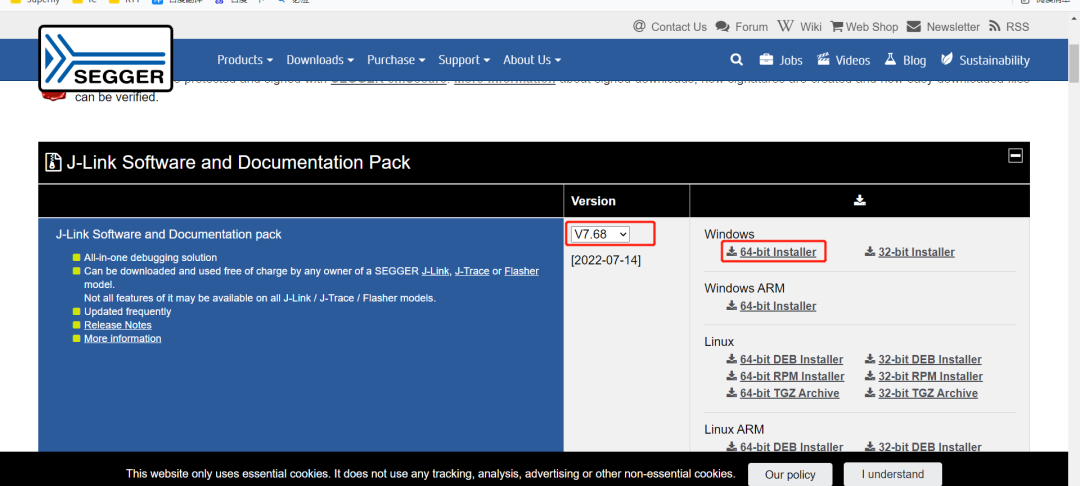
圖1-3 J-Link下載界面
1.4 VSCODE下載及安裝
識別下方二維碼或復(fù)制下方鏈接進(jìn)入網(wǎng)站下載:
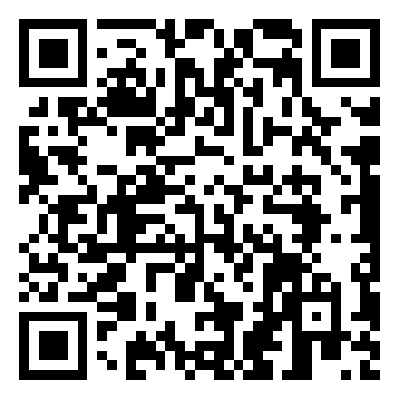
https://code.visualstudio.com/Download
根據(jù)使用的操作系統(tǒng)選擇對應(yīng)的版本即可,如圖1-4。
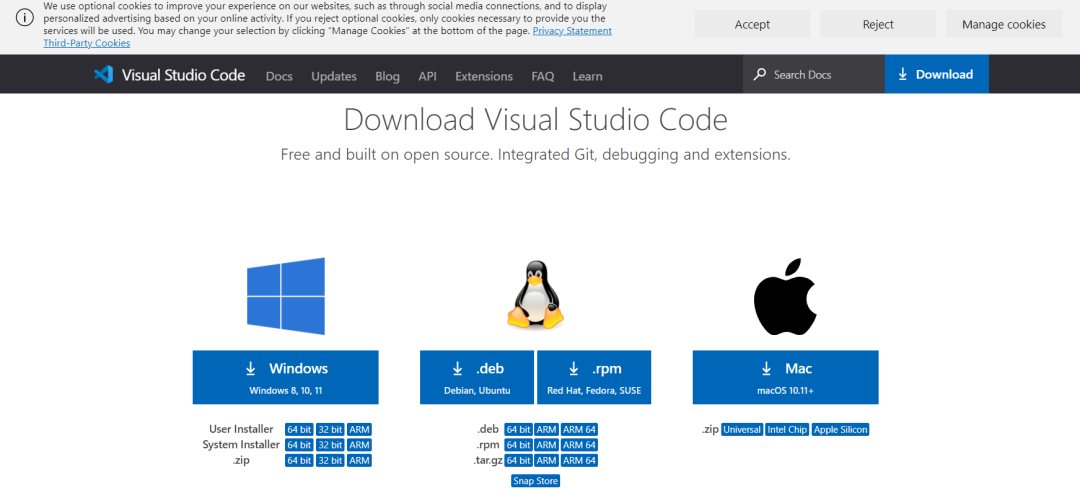
圖1-4 VSCode下載界面
2. 工具安裝
下載完成后的幾個(gè)文件如圖2-1。
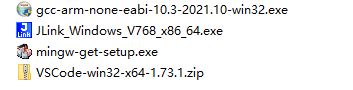
圖2-1 所有工具的安裝包
| 文件名 | 說明 | |
| 1 | gcc-arm-none-eabi-10.3-2021.10-win32.exe | arm-none-eabi-gcc安裝文件 |
| 2 | JLink_Windows_V768_x86_64.exe | J-Link工具安裝文件 |
| 3 | mingw-get-setup.exe | GUN make工具安裝文件 |
| 4 | VSCode-win32-x64-1.73.1.zip | VSCode安裝文件 |
2.1 arm-none-eabi-gcc安裝
運(yùn)行g(shù)cc-arm-none-eabi-10.3-2021.10-win32.exe文件,選擇目錄進(jìn)行安裝即可,安裝完成后有個(gè)bin目錄,后面添加環(huán)境變量需要用到。我這里是C: oolsGNU Arm Embedded Toolchain10 2021.10in。
2.2 GNU make工具安裝
運(yùn)行JLink_Windows_V768_x86_64.exe,安裝完成后,運(yùn)行安裝目錄下bin文件夾里面的mingw-get.exe文件打開MinGW Installation Manager,把MinGW Base System下面的安裝包全部選擇,如圖2-2。
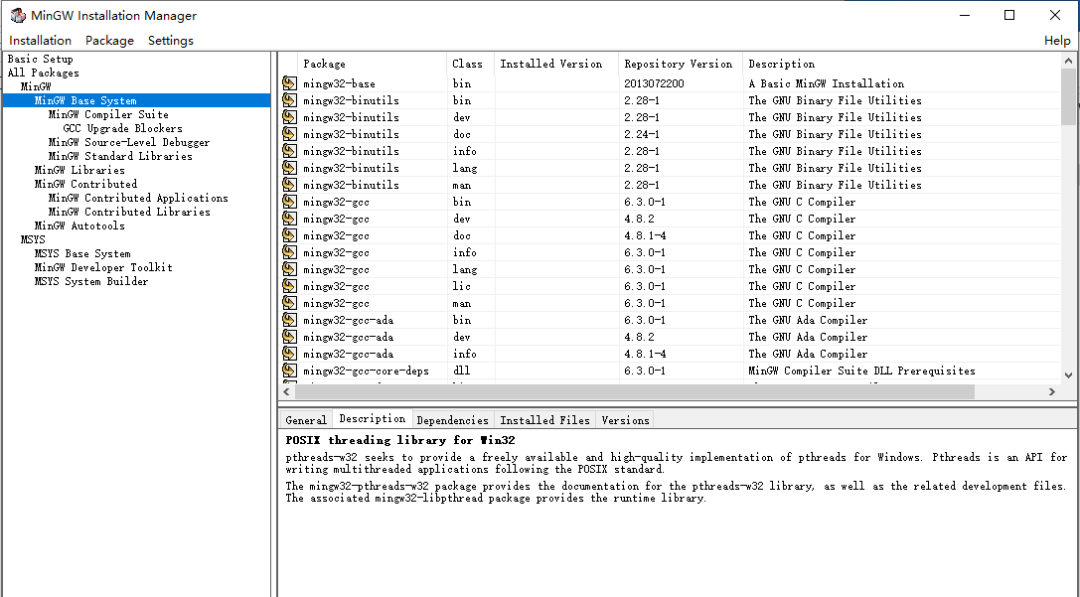
圖2-2 MinGW及Base System選擇界面
安裝包選擇完成后,依次點(diǎn)擊Installation -> Apply Changes,在彈出的對話框中選擇Apply,就開始對選擇的安裝包進(jìn)行下載,下載時(shí)間比較長,圖2-3是其中一個(gè)安裝包的下載進(jìn)度示意圖。
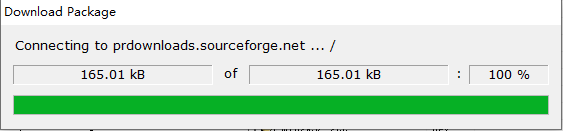
圖2-3 安裝包下載過程
全部下載完成后,在下圖的對話框中選擇Close即完成,如圖2-4,完成后bin目錄下增加了很多文件,有個(gè)mingw32-make.exe的文件,復(fù)制后重命名為make.exe,如圖2-5。這里的bin目錄在后面添加環(huán)境變量時(shí)要用到,我這里是C: oolsMinGWin。
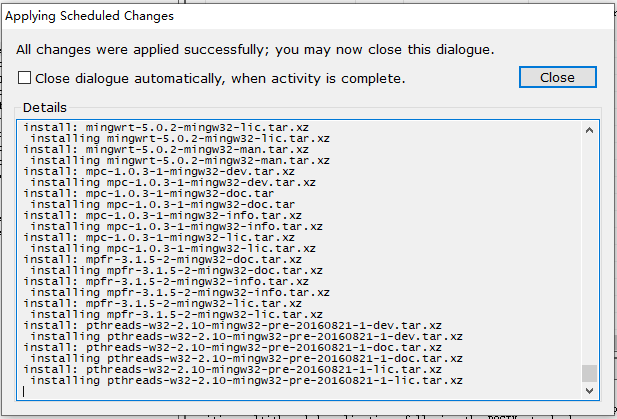
圖2-4 安裝包下載完成
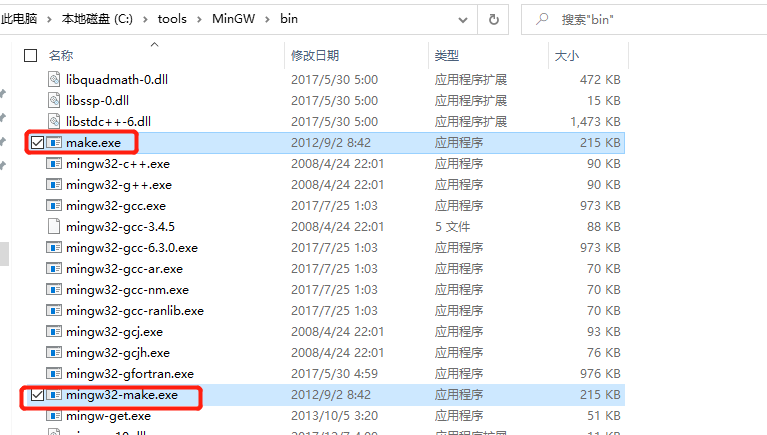
圖2-5 復(fù)制并重命名mingw32-make.exe
2.3 J-Link工具安裝
運(yùn)行JLink_Windows_V768_x86_64.exe文件,選擇目錄進(jìn)行安裝即可,安裝目錄在后面添加環(huán)境變量時(shí)要用到,我這里是C: oolsSEGGERJLink。
2.4 VSCode安裝
如在前面步驟中下載的是.zip文件,則直接解壓,目錄下的Code.exe就是VSCode的打開文件;若下載的是.exe文件,則需要安裝。
3. 添加環(huán)境變量
在“此電腦”右鍵選擇“屬性”,按照圖3-1中標(biāo)識的順序分別把下面3個(gè)目錄添加到環(huán)境變量中,完成后重啟電腦。
C: oolsGNU Arm Embedded Toolchain10 2021.10in
C: oolsMinGWin
C: oolsSEGGERJLink
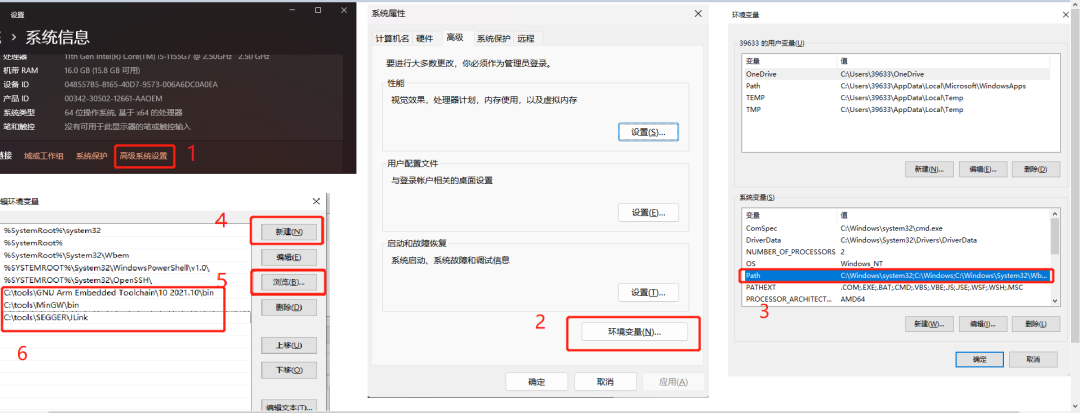
圖3-1 添加環(huán)境變量
重啟完成后,win+R輸入cmd,打開目錄提示符,如圖3-2。
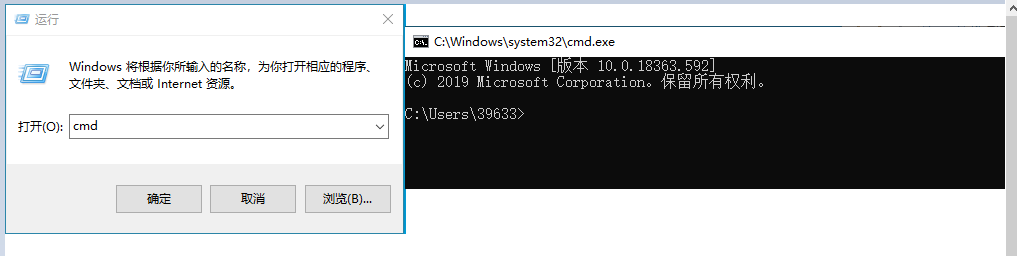
圖3-2 打開目錄提示符
在命令提示符中輸入path后回車,可以看到3個(gè)目錄已經(jīng)添加到環(huán)境變量中,如圖3-3。
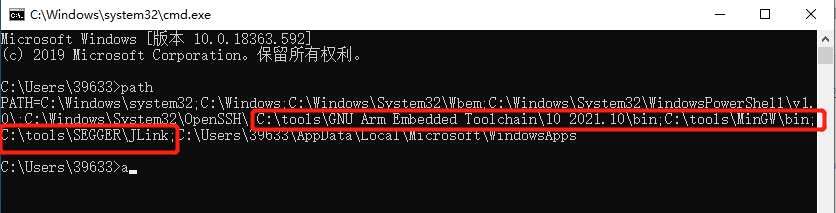
圖3-3 查看環(huán)境變量
在命令提示符中分別輸入gcc-v、make -v、jlink -f后回車,若分別顯示了版本信息,如圖3-4,則說明正常;否則需要按照上面的安裝工具和添加環(huán)境變量步驟進(jìn)行檢查。
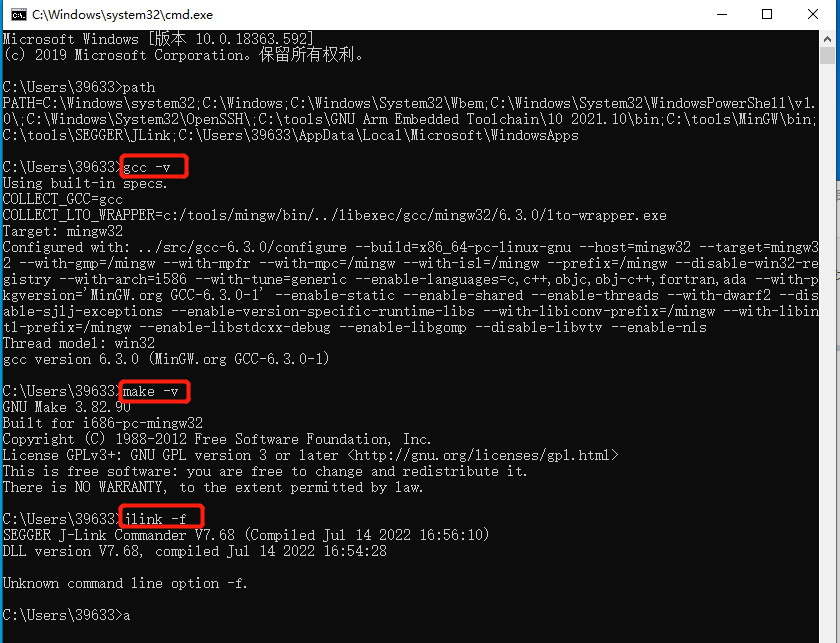
圖3-4 檢查已安裝工具的版本信息
-
mcu
+關(guān)注
關(guān)注
146文章
17173瀏覽量
351629 -
ARM
+關(guān)注
關(guān)注
134文章
9107瀏覽量
367954 -
瑞薩
+關(guān)注
關(guān)注
35文章
22309瀏覽量
86438 -
vscode
+關(guān)注
關(guān)注
1文章
155瀏覽量
7730
原文標(biāo)題:使用VSCODE+GNU+J-Link開發(fā)瑞薩RA MCU(上)
文章出處:【微信號:瑞薩MCU小百科,微信公眾號:瑞薩MCU小百科】歡迎添加關(guān)注!文章轉(zhuǎn)載請注明出處。
發(fā)布評論請先 登錄
相關(guān)推薦
瑞薩RA8系列高性能MCU開發(fā)上手體驗(yàn)
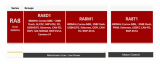
【瑞薩RA4系列開發(fā)板體驗(yàn)】1 RA4M2開發(fā)環(huán)境搭建
【RA4M2設(shè)計(jì)挑戰(zhàn)賽】MDK+J-LINK開發(fā) RA4M2 項(xiàng)目
瑞薩RA系列MCU選型指南
使用VSCODE+GNU+J-Link開發(fā)瑞薩RA MCU(下)
線下培訓(xùn) | 瑞薩電子RA MCU應(yīng)用開發(fā)培訓(xùn)課程報(bào)名開啟![野火電子]
如何使用瑞薩RA評估板上J-Link OB的Debug Out功能
vscode+pyocd+daplink調(diào)試瑞薩ra6m3
vscode+pyocd+daplink調(diào)試瑞薩ra6m3步驟
基于瑞薩R7FA2E1A52DFL MCU的觸控系統(tǒng)設(shè)計(jì)與J-link仿真
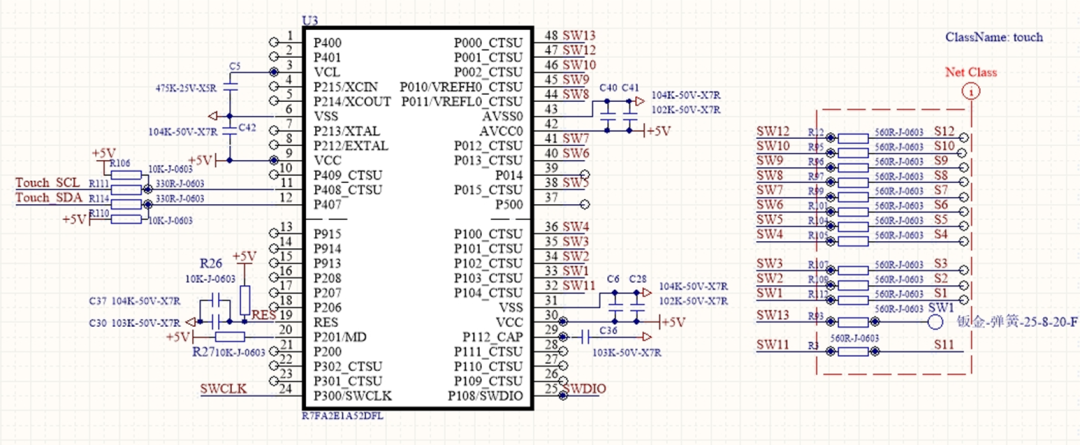




 使用VSCODE+GNU+J-Link開發(fā)瑞薩RA MCU(上)
使用VSCODE+GNU+J-Link開發(fā)瑞薩RA MCU(上)


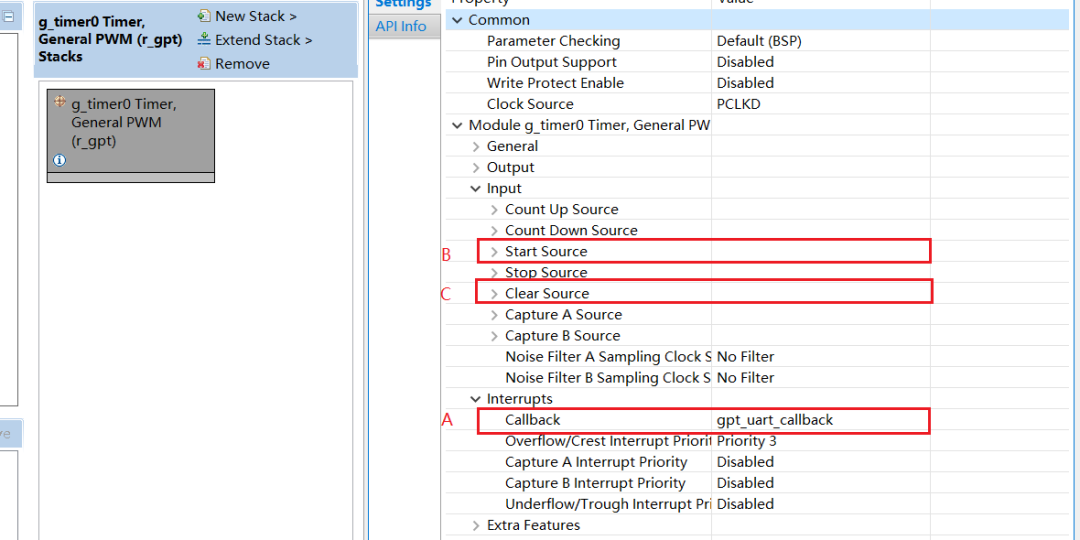











評論